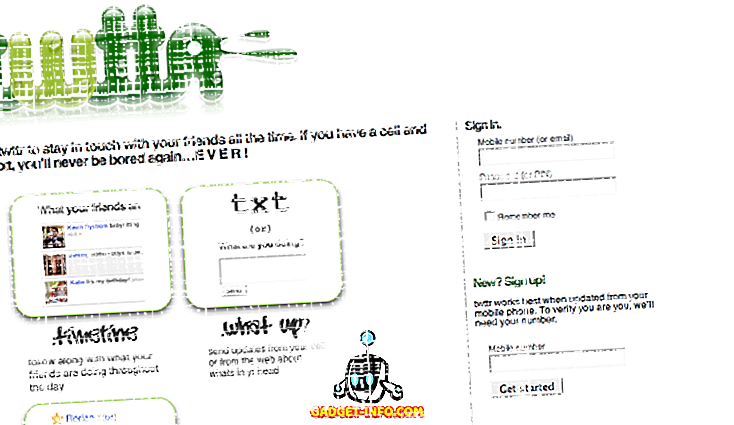Ak chcete úplne vymazať dáta z pevného disku, nulová výplň je jednou z najdôkladnejších metód. Dokonca aj po niekoľkokrát naformátovanom disku je možné z neho znova získať dáta.
Najjednoduchší spôsob, ako zabezpečiť, aby tieto údaje neboli obnoviteľné, je napísať údaje nad ním. Toto je miesto, kde je nulová výplň vhodná. Zakaždým, keď spustíte proces nulovej výplne na pevnom disku, zapíše nuly za vaše existujúce údaje. Čím viackrát spustíte proces plnenia nulou, tým ťažšie bude čokoľvek obnoviť.
Tento proces sa odporúča, ak plánujete predaj zariadenia s pevným diskom alebo flash pamäťou, alebo ak si kúpite alebo prijímate použitý počítač od niekoho iného. Chráni sa, v niektorých prípadoch aj osoba, od ktorej ste zariadenie dostali, dôkladným vymazaním existujúcich údajov.
Mnoho spoločností s pevným diskom poskytuje nástroje, ktoré môžu vykonávať nulovú výmenu disku. Ak nemôžete nájsť nástroj na nulovú výplň pre vašu jednotku, môžete použiť Linux Live CD, aby ste to urobili zadarmo. Disky Linux Live CD vám umožňujú vyskúšať rôzne linuxové distribúcie bez inštalácie operačného systému na pevnom disku.
Keď vložíte disk CD a zavádzate z neho, do počítačovej pamäte sa načíta operačná verzia operačného systému a môžete využiť väčšinu dostupných funkcií, aby ste získali predstavu o tom, ako to funguje, bez toho, aby ste museli nainštalovať čas a energiu. Obidva funkcie Knoppix a Ubuntu majú túto funkčnosť. Na tento príklad sme použili Ubuntu.
Stiahnuť a vypáliť obrázok Ubuntu
1. Načítajte webovú lokalitu Ubuntu a kliknite na tlačidlo Prevziať Ubuntu .
2. V rozbaľovacej ponuke vyberte miesto na prevzatie a kliknite na tlačidlo Začať sťahovanie .

3. Po spustení preberania kliknite na tlačidlo Uložiť .
4. Po dokončení sťahovania disku sa súbor ISO zapíše na disk CD.
Načítava sa Ubuntu
1. Po vypálení disku CD a overení jeho fungovania reštartujte počítač z CD skôr než z pevného disku.
2. Keď sa spustí Ubuntu, zobrazí sa výzva na výber jazyka z ponuky. Zvoľte angličtinu alebo v akom jazyku sa vám najviac páči.
3. Načíta sa hlavné menu Ubuntu. Zvoľte Skúste Ubuntu bez akejkoľvek zmeny vo vašom počítači .

4. Načíta sa pracovná plocha Ubuntu.

Novšie verzie Ubuntu budú vyzerať inak a majú rôzne možnosti, ale vždy by mala existovať možnosť spustiť Ubuntu priamo z médií.
Vykonajte nulovú náplň
1. Kliknite na Aplikácie, Príslušenstvo a Terminál .

2. Načíta sa okno Terminál .

3. Vyberte pevný disk, ktorý chcete nulovať. Zadajte sudo fdisk -l a zobrazí sa zoznam všetkých diskov a oddielov v systéme.

4. Použite príkaz na skartovanie na nulu na vyplnenie vybraného oddielu. Ak ste chceli vykonať dve nulové prechody na oddiel, zadáte sudo skartovanie -n 2 -z -v / dev / sdc1 kde -n 2 je počet prechodov, -z prepíše údaje s nulami, -v zobrazí priebehu operácie a / dev / sdc1 je oblasť, ktorú prepisujete. Stlačením klávesu Enter začnite proces.
5. Ubuntu zobrazí priebeh operácie a oznámi vám, kedy je dokončená.